Audacity 음성 변조기 리뷰 및 대안
Audacity Voice Changer는 최근 유행 중인 음성 변경 도구입니다. 목소리를 바꾸거나 녹음할 때 굉장히 유용한데요, 이미 시장에 출시된 지는 꽤 오래되었으며, 녹음 및 오디오 편집에 오랫동안 사용되어 왔습니다. 하지만 아직도 많은 사람들이 Audacity 이용방법을 잘 모르는 것 같아요. 따라서 이번 글에서는 Audacity에 관한 모든 것을 알려드리며, Audacity 대신 사용할 수 있는 훌륭한 대안도 알려드리겠습니다.
파트 1. Audacity Voice Changer란 무엇이며 어떻게 사용하나요?

Audacity Live Voice Changer가 시장에 출시된 지는 벌써 23년입니다. PC, Mac, Linux 및 Unix를 포함한 다양한 운영 체제에서 사용할 수 있는 무료 오디오 편집 응용 프로그램으로, 사용자의 목소리를 간단하게 바꿀 수 있어 많은 사람들에게 사랑받아 왔죠. Audacity의 가장 좋은 점은 파장 기능인데요, 이 편집 옵션을 사용하면 사용자가 시청각 자료를 보는 것만으로도 파일을 편집할 수 있도록 합니다. 이러한 방식은 오디오 품질을 손상시키지 않으며, 사용자가 음성 효과도 쉽게 추가할 수 있습니다. Audacity Voice Changer의 주요 기능과 사용 방법은 다음과 같습니다.
Audacity Voice Changer의 특징- 초보자가 사용하기에 간단하고 편리한 인터페이스
- 특수 효과 및 시각 효과와 같은 다양한 옵션 제공
- 클립 수정 및 음성녹음 추가 가능
- 여러 가져오기 및 내보내기 형식 지원
- Audacity Voice Changer Plugin을 사용하여 남자 목소리에서 여자 목소리로 변경 가능
- 실행 취소 및 다시 실행 기능 사용 가능
- 약 38 개 이상 언어 제공
Audacity를 사용하여 음정을 변경 및 수정하는 방법은 아래와 같습니다.
1.공식 웹사이트에서 Audacity Voice Changer애플리케이션을 다운로드합니다. 웹사이트에는 다양한 버전이 있는데요, 사용자의 기기에 따라 올바른 버전을 선택합니다.
2.설정단계를 완료한 뒤 프로그램을 실행합니다. 설치가 완료되면 오디오 파일을 가져옵니다.
3.트랙 옵션을 선택하고 변경한 음정이 있는 부분을 선택합니다. 전체 트랙 옵션을 선택하여 전체 오디오의 음정을 변경할 수도 있습니다.

4.메인 메뉴로 이동하여 효과를 선택하고 음정 및 박자 옵션을 찾습니다. 이제 "음정변경" 옵션을 클릭합니다.

5.적합한 옵션을 선택했으면 "적용" 옵션을 클릭하여 완료합니다.

여기까지가 Audacity로 목소리를 변경하는 방법입니다. 빈도와 속도도 변경할 수 있으며 오디오의 백분율을 조절할 수 있는 백분율 옵션도 있습니다.
Audacity Voice Changer가 훌륭한 도구임은 확실합니다. 하지만 MIDI 편집, 가상 악기, 매개 변수 등과 같은 일부 기능을 갖추고 있지 않으며, 사용하는데 몇 가지 제한이 있고 실시간 음성 변경 옵션은 없습니다. 또한 iOS 및 Android 기기에서는 작동하지 않아 모바일 기기에서 음성을 변경할 수 없습니다. 따라서 아래에서는 Audacity Voice Changer 대신 사용할 수 있는 훌륭한 대안을 소개해 드립니다.
파트 2: HitPaw VoicePea: Audacity Voice Changer 대신 사용할 수 있는 최고의 대안
Audacity Live Voice changer 대신 사용할 수 있는 다른 도구를 찾고 계신가요? 그렇다면 HitPaw VoicePea를 강력 추천합니다. 여러분의 목소리를 다양한 캐릭터, 유명인 등으로 목소리로 쉽게 바꿀 수 있어서 전문 보이스오버를 고용하거나 값비싼 도구를 사용할 필요가 없습니다. Audacity는 실시간 음성 변경 옵션을 제공하지 않으니 대신 HitPaw VoicePea 사용해 보세요. 음성 변경 응용 프로그램과 관련된 다양한 옵션을 갖추고 있답니다. 이제 주요 기능을 함께 살펴봅시다.
- 다양한 음성 효과로 목소리 바꾸기
- 다양한 앱 및 게임과 호환
- 유튜버, 콘텐츠 크리에이터, 디지털 미디어 마케터 등에게 적합
- 소녀에서 소년으로 또는 그 반대로 목소리 변경 가능 a
- Audacity Voice Changer 앱에서는 찾을 수없는 라이브 보이스 체인저 옵션 사용 가능
- 프리미엄 효과인 소음 제거 기능을 통해 음성을 줄이기 가능
- 간단하고 사용자 친화적인 인터페이스
HitPaw VoicePea 애플리케이션을 사용하여 음성을 변경하길 원하시나요? 걱정 마세요. 아주 간단하답니다. 그러나 원하는 결과를 만들어내기 위해서는 올바른 단계를 따라야겠지요. 다음은 HitPaw VoicePea 앱을 사용해 음성을 변경하는 방법입니다.
Step 1:최신 버전의 HitPaw VoicePea 애플리케이션을 다운로드합니다. 설정 과정을 완료한 후 앱을 실행합니다.
Step 2:대시보드에서 "설정" 옵션을 선택하고 입력 및 출력 장치를 선택합니다. 마이크와 스피커가 보이지 않는 경우 장치를 수동으로 선택하고 "감지" 옵션을 클릭합니다.

Step 3:동영상에 추가할 음향 효과를 선택합니다. 그리고 보이스 체인저와 내 목소리 듣기 옵션을 켭니다. 주변 환경이 시끄러운 경우 노이즈 감소 옵션을 켭니다. 단, 소음 감소 옵션이 너무 크게 설정되어 있으면 이미 설정된 옵션에 영향이 갈 수 있으니 너무 크게 설정하지 않도록 주의하세요.

Step 4:기본 설정 작업을 완료했으면 볼륨, 음정 및 음색과 같은 다른 설정을 조절합니다.

Step 5:단계에 따라 Discord, Twitter 등과 같은 다른 플랫폼에서 음성을 변경합니다.

Step 6:Discord에서 음성을 변경하려면 먼저 앱을 Discord 앱과 연결합니다. "사용자 설정"을 클릭한 다음 "음성 및 비디오" 옵션을 선택합니다.

Step 7:입력 옵션을 클릭하고 "HitPaw Virtual Audio Input"을 선택합니다. 에코 제거 및 노이즈 방지 옵션을 비활성화합니다.

Step 8:여기까지가 HitPaw VoicePea 애플리케이션을 사용하여 목소리를 변경하는 방법이었습니다!
파트 3. Audacity Voice Changer에 관한 FAQ
아래에서는 Audacity 사용자가 가장 많이 묻는 몇 가지 주요 질문 및 답변입니다. 여러분의 궁금증이 풀리길 바랍니다.
Q1. 음성을 녹음하는데 Audacity를 사용하는 게 좋을까요?
A1. 예, 팟캐스터인 경우 Audacity 보이스 체인저를 사용하여 전문적인 오디오 녹음을 할 수 있습니다. 녹음이 완료되면 사운드, 억양 등을 조절할 수 있습니다. 소셜 미디어 플랫폼에 오디오를 추가하는 등 상업적인 목적으로도 사용할 수 있는데요, 이렇게 하려면 일부 플러그인을 사용해야 합니다.
Q2. Audacity에 가장 적합한 음성 설정은 무엇인가요?
A2. 설정은 마이크 배치, 샘플 비율, 비트 심도, 녹음 강도, 노이즈 감소, 압축 등과 같은 다양한 요소에 따라 달라집니다. 무언가를 녹음하려는 경우, 샘플 비율을 오디오 녹음의 일반적인 속도인 44.1kHz 또는 48kHz로 설정하는 게 좋습니다.
결론
Audacity Voice Changer는 음성 변경, 오디오 파일 편집, 노이즈 감소 등을 할 수 있는 훌륭한 앱입니다. 다양한 음성 효과와 플러그인을 제공하기 때문에 쉽게 음성을 조절할 수 있지요. 하지만 많은 사람들이 아직도 Audacity 사용방법을 모르기 때문에 이번 글에서는 Audacity의 사용 방법에 대해 자세히 알아봤습니다. 이뿐만 아니라 단시간 내에 음성을 변경할 수 있는 HitPaw VoicePea에 대해서도 알아봤는데요, 이번 글이 여러분의 궁금증을 해결하는데 많은 도움이 되었기를 바랍니다.



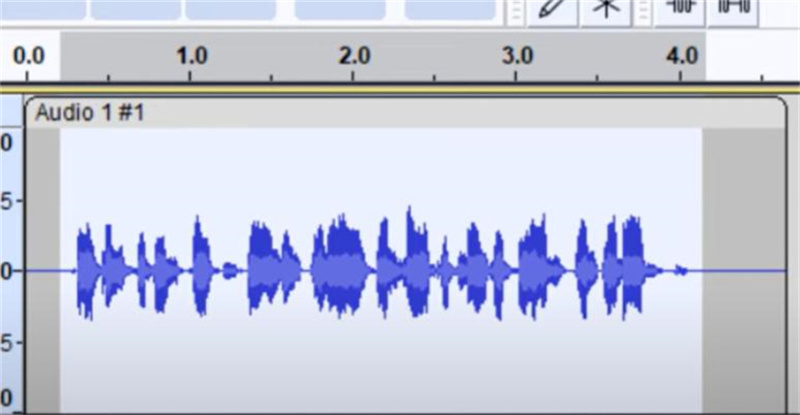
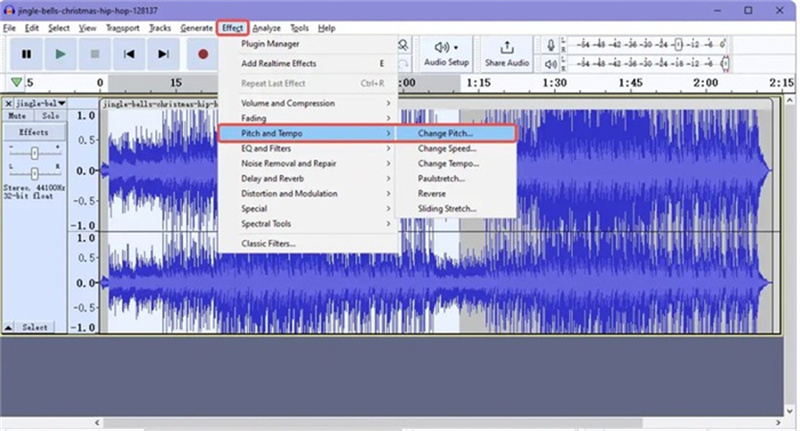
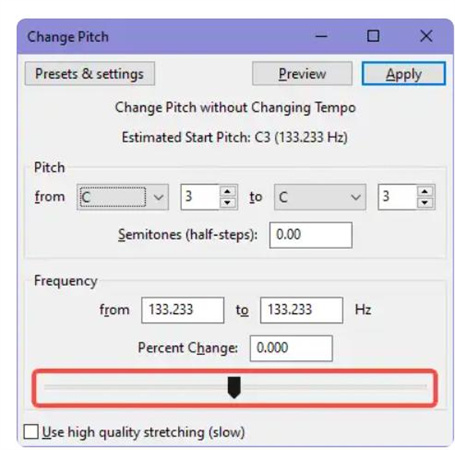




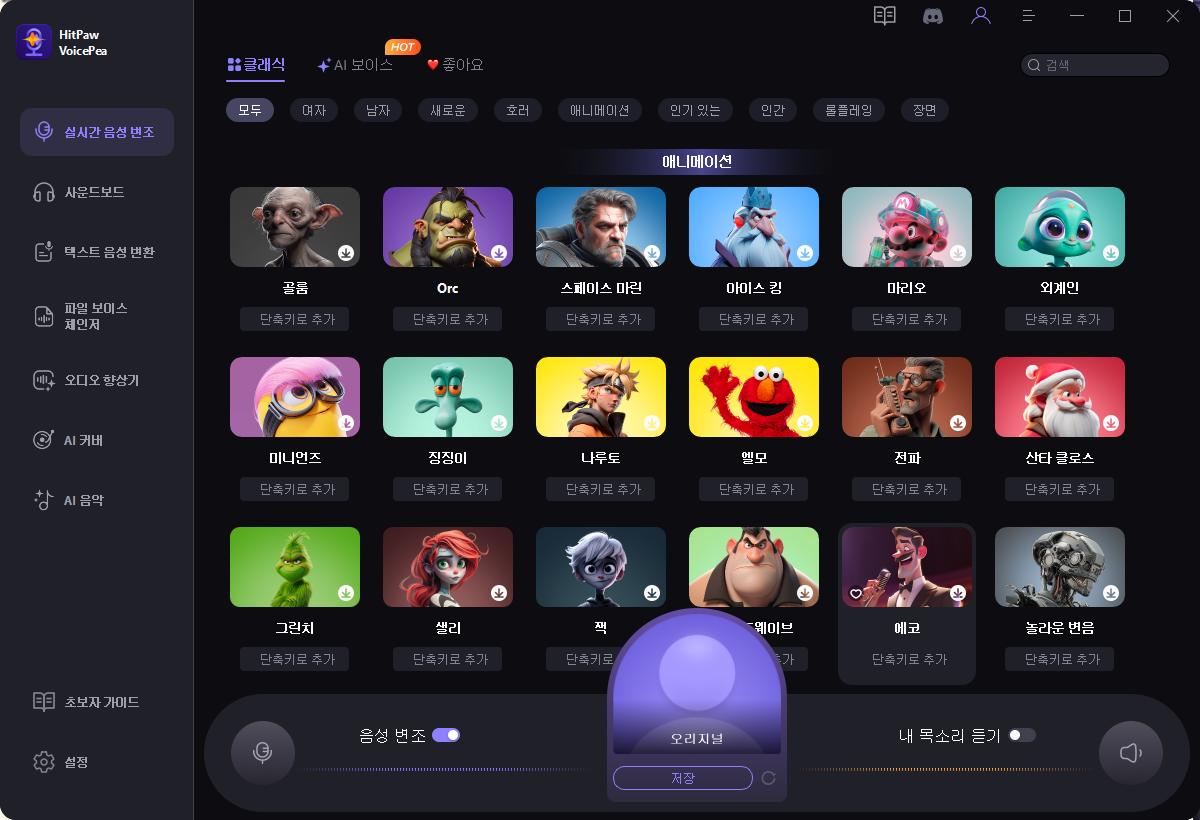

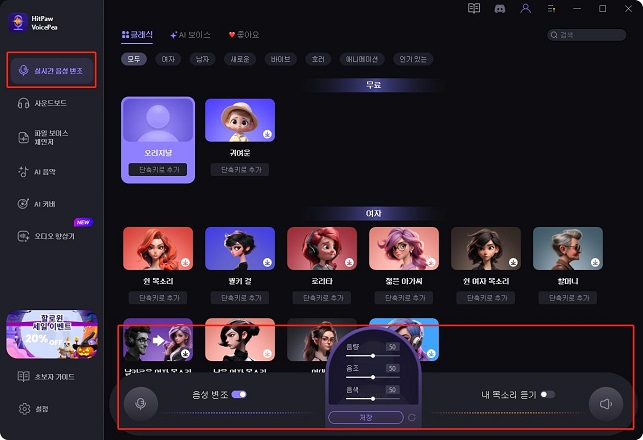
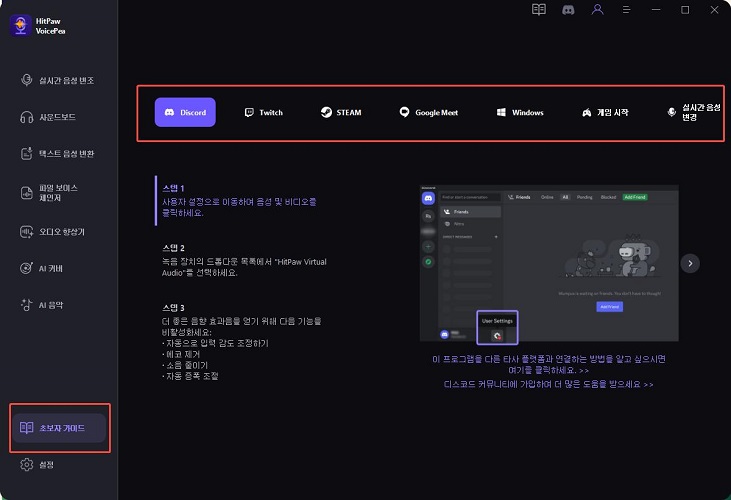
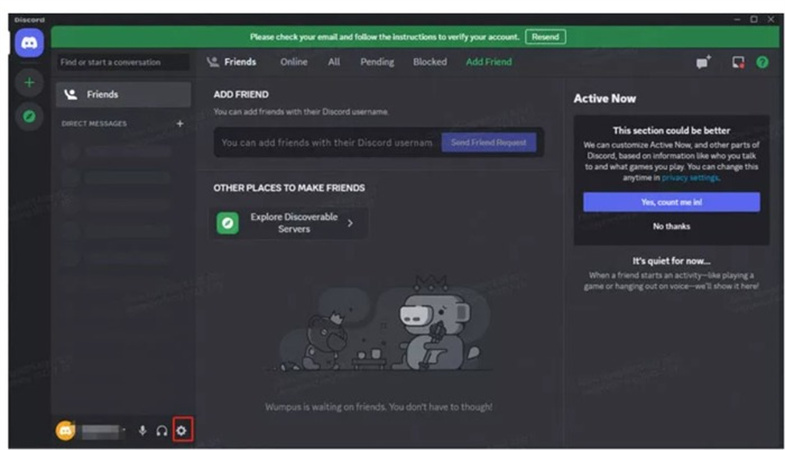
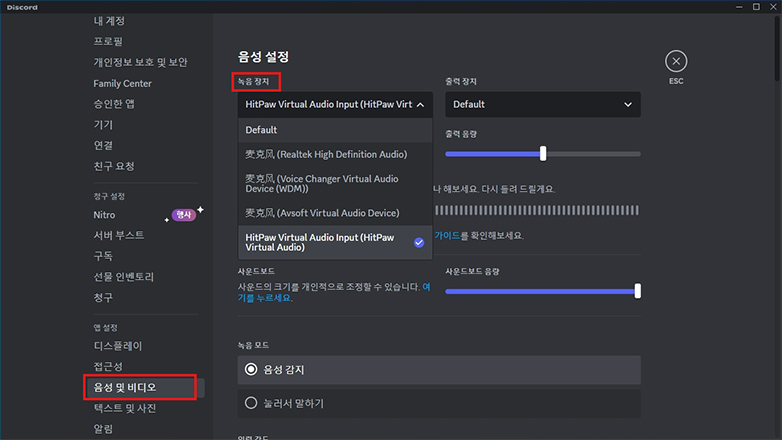

 HitPaw Edimakor
HitPaw Edimakor HitPaw Video Object Remover
HitPaw Video Object Remover
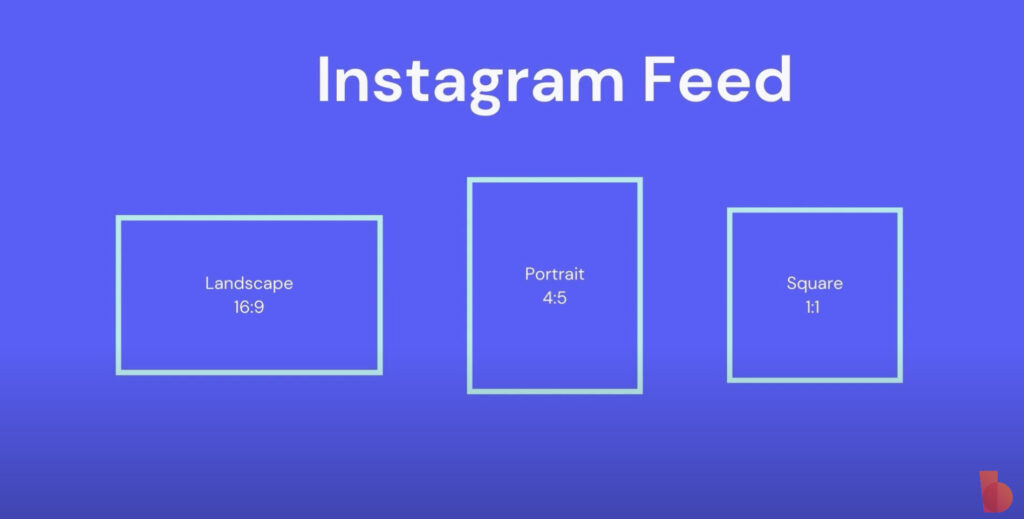


기사 공유하기:
제품 등급 선택:
김희준
편집장
새로운 것들과 최신 지식을 발견할 때마다 항상 감명받습니다. 인생은 무한하지만, 나는 한계를 모릅니다.
모든 기사 보기댓글 남기기
HitPaw 기사에 대한 리뷰 작성하기